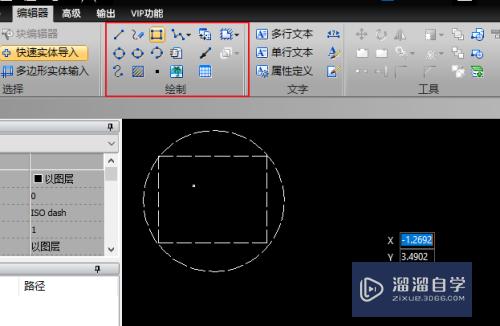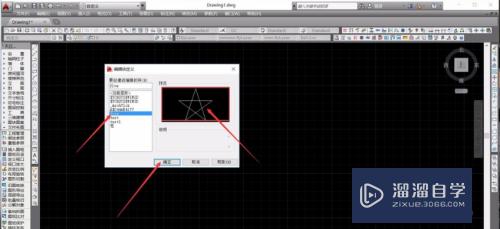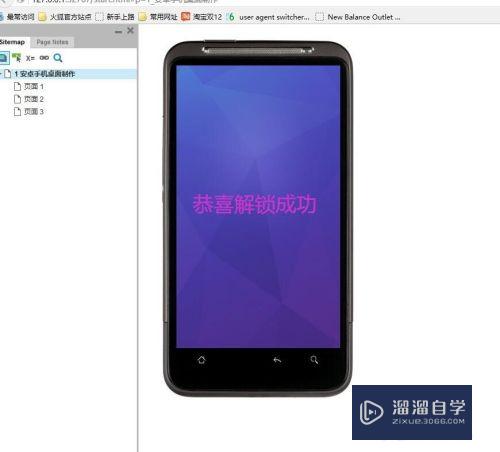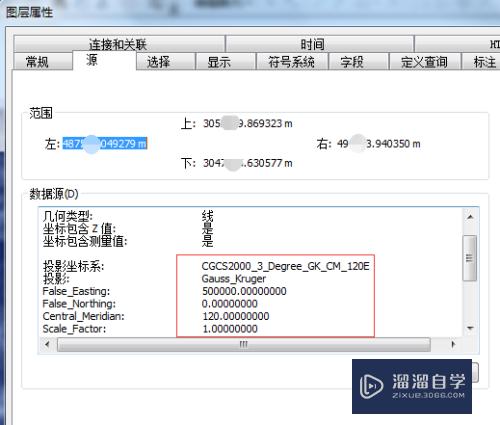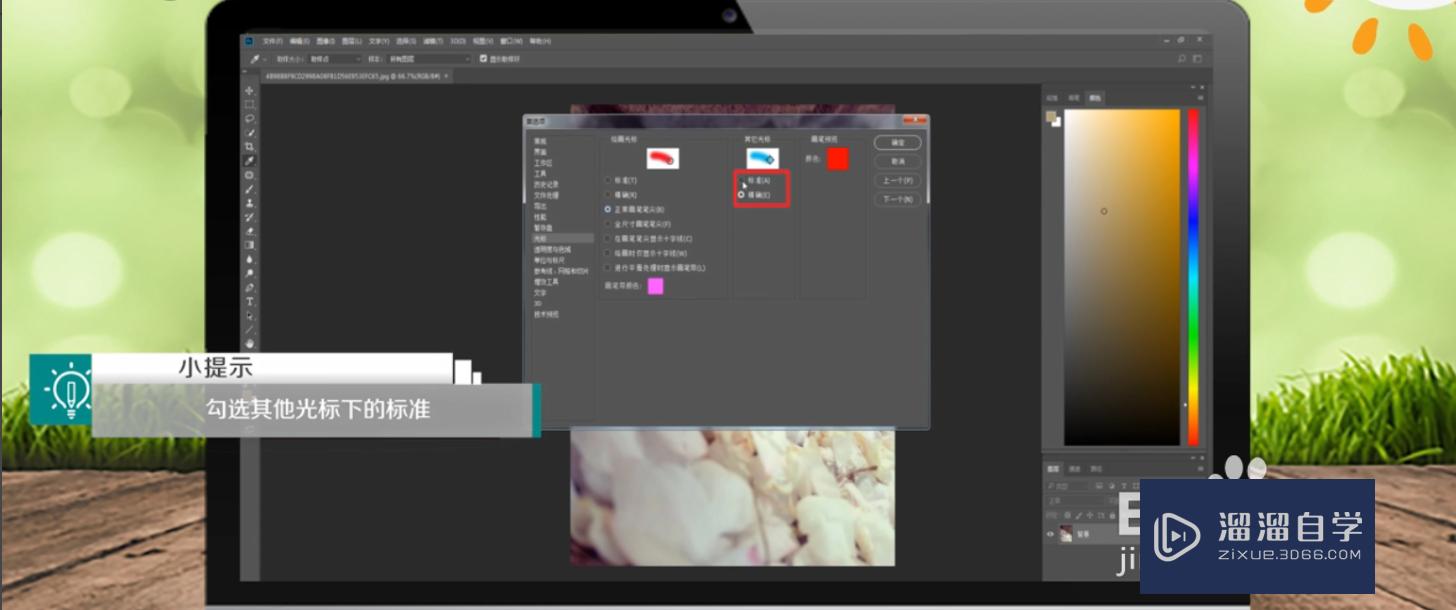怎样用Excel计算年龄(怎样用excel计算年龄以2018年算)优质
有时候在做员工统计的时候。人员太计算员工的年龄很麻烦。那么怎样用Excel表格来计算员工年龄呢?相信小伙伴们都想找到好的解决方法。那么下面我们就一起来看看本文内容。
点击观看“Excel”视频教程。帮助你更好的上手
工具/软件
硬件型号:华硕无畏15
系统版本:Windows7
所需软件:Excel2010
方法/步骤
第1步
打开excel在A1单元格里面输入“员工姓名”在B1单元格里面输入“员工出生日期”如图所示

第2步
在A1这一列下面录入员工的名字如图所示
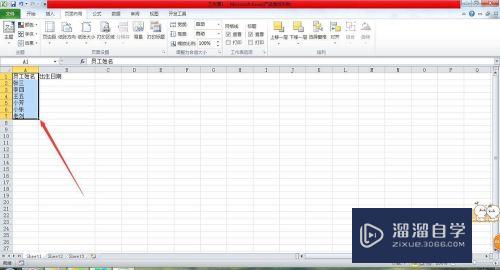
第3步
在B1这一列下面录入员工出生日期如图所示
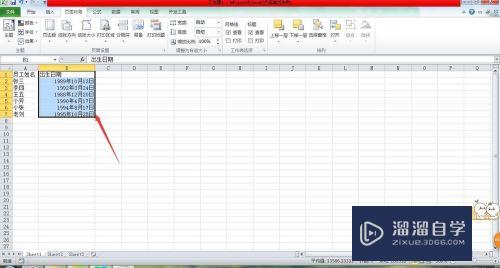
第4步
在C1单元格里面输入“年龄”如图所示
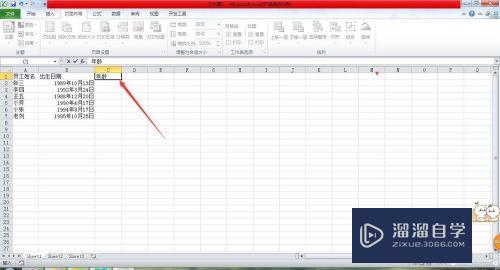
第5步
在C2单元格里面输入“=(TODAY()-B2)/365”然后按一下回车键
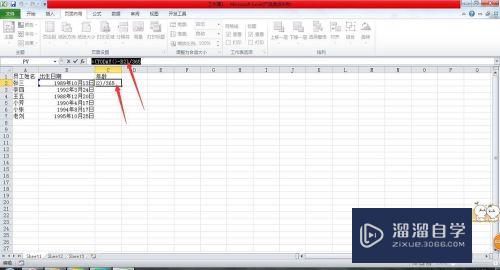
第6步
最后一步。选中C2单元格。然后下拉一下C2单元格。所有员工年龄就计算出来了
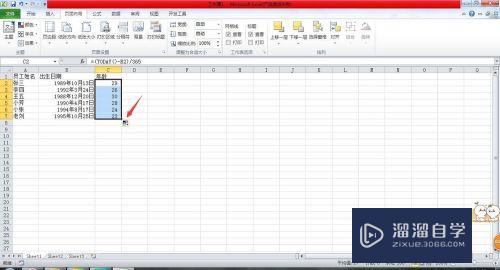
以上关于“怎样用Excel计算年龄(怎样用excel计算年龄以2018年算)”的内容小渲今天就介绍到这里。希望这篇文章能够帮助到小伙伴们解决问题。如果觉得教程不详细的话。可以在本站搜索相关的教程学习哦!
更多精选教程文章推荐
以上是由资深渲染大师 小渲 整理编辑的,如果觉得对你有帮助,可以收藏或分享给身边的人
本文标题:怎样用Excel计算年龄(怎样用excel计算年龄以2018年算)
本文地址:http://www.hszkedu.com/69882.html ,转载请注明来源:云渲染教程网
友情提示:本站内容均为网友发布,并不代表本站立场,如果本站的信息无意侵犯了您的版权,请联系我们及时处理,分享目的仅供大家学习与参考,不代表云渲染农场的立场!
本文地址:http://www.hszkedu.com/69882.html ,转载请注明来源:云渲染教程网
友情提示:本站内容均为网友发布,并不代表本站立场,如果本站的信息无意侵犯了您的版权,请联系我们及时处理,分享目的仅供大家学习与参考,不代表云渲染农场的立场!